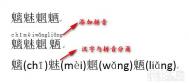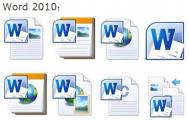Word2013中怎样将拼音添加在汉字右边
第1步,打开Word2013文档窗口,选中需要添加汉语拼音的汉字。在开始功能区的字体分组中单击拼音指南按钮,如图1所示。

图1 单击拼音指南按钮
第2步,在打开的拼音指南对话框中确认所选汉字的读音正确,然后单击确定按钮,如图2所示。

图2 拼音指南对话框
第3步,返回Word2013文档窗口,选中已经添加拼音的汉字。右键单击被选中的汉字,在打开的快捷菜单中选择复制命令。然后在空白位置单击鼠标右键,在打开的快截菜单粘贴选项区域选择只保留文本命令,则汉语拼音将被放置到汉字的右侧,如图3所示。

图3 选择只保留文本命令
Word Home提示:如果需要的汉语拼音为中华人民共和国(zhōnghuárénmíngònghéguó)这种形式,则可以在拼音指南对话框中单击组合按钮,然后执行步Tulaoshi.Com骤3即可,如图4所示。

图4 单击组合按钮
Word2013中怎样打印指定页码的文档
第1步,打开Word2013文档窗口,依次单击文件→打印命令,如图1所示。

图1 单击打印命令
第2步,在打开的打印窗口中,单击设置区域的打印范围下拉三角按钮,打印范围下拉列表中列出了用户可以选择的文档打印范围。其中默认选中打印所有页选项,即打印当前文档的全部页面;选中打印当前页面选项可以打印光标(或称插入点)所在的页面;如果事先选中了一部分文档,则打印所选内容选项会变得可用,选中该选项可以打印选中的文档内容;选中打印自定义范围选项,则可以打印用户指定页码的Word2013文档。本例选中打印自定义范围选项,如图2所示。

图2 选中打印自定义范围选项
第3步,在打印窗口设置区域的页数编辑框中输入需要打印的页码,连续页码可以使用英文半角连接符(如5-15),不连续的页码可以使用引文半角逗号分隔(如5,8,16)。页码输入完毕单击打印按钮即可,如图3所示。

图3 选择打印的页面范围
怎样在Word2013中设置打印份数
第1步,打开Word2013文档窗口,依次单击文件→打印命令,如图1所示。

图1 单(m.tulaoshi.com)击打印命令
第2步,在打开的Word2013打印窗口中,调整打印区域的份数数值设置打印份数,然后单击设置区域的调整下拉按钮。在打开的列表中选中调整选项将在完成第1份打印任务时再打印第2份、第3份;选中取消排序选项,将逐页打印足额的份数,如图2所示。

图2 设置打印份数和打印方式
(本文来源于图老师网站,更多请访问https://m.tulaoshi.com/wjc/)Word2013中SmartArt是什么意思
1.列表型:显示非有序信息或分组信息,主要用于强调信息的重要性,如图1所示。

图1 列表型SmartArt
2.流程型:表示任务流程的顺序或步骤,如图2所示。

图2 流程型SmartArt
3.循环型:表示阶段、任务或事件的连续序列,主要用于强调重复过程,如图3所示。

图3 循环型SmartArt
4.层次结构型:用于显示组织中的分层信息或上下级关系,最广泛地应用于组织结构图,如图4所示。

图4 层次结构型SmartArt
5.关系型:用于表示两个或多个项目之间的关系,或者多个信息集合之间的关系,如图5所示。

图5 关系型SmartArt
6.矩阵型:用于以象限的方式显示部分与整体的关系,如图6所示。

图6 矩阵型SmartArt
7.棱锥图型:用于显示比例关系、互连关系或层次关系,最大的部分置于底部,向上渐窄,如图7所示。

图7 棱锥图型SmartArt
8.图片型:主要应用于包含图片的信息列表,如图8所示。

图8 图片型SmartArt
9.Office.com:Microsoft Office网站在线提供的一些SmartArt图形,如图9所示。
(本文来源于图老师网站,更多请访问https://m.tulaoshi.com/wjc/)
图9 Office.com在线SmartArt图形